如何在没有 USB 数据线的情况下使用 Android Studio 在手机中安装 Android
Posted 码农乐园
tags:
篇首语:本文由小常识网(cha138.com)小编为大家整理,主要介绍了如何在没有 USB 数据线的情况下使用 Android Studio 在手机中安装 Android相关的知识,希望对你有一定的参考价值。

背景
如何在没有 USB 数据线的情况下使用 Android Studio 在手机中安装 Android 应用程序?
运行调式一个android项目,写下必要的代码后,接下来的任务是在模拟器或手机上运行应用程序,测试应用程序是否正常,及debug模式 。在模拟器上运行是非常简单,不需要外接usb线,如果在真机上调式,我们必须通过 USB 线将手机与 PC 连接起来。有时USB线会产生问题。为了在物理 设备上无线安装或调试应用程序,Android Studio 提供了一个名为Android Wifi ADB的插件。以下是在没有 USB 数据线的情况下在手机上安装应用程序的分步过程。


第一步

打开 Android Studio 并单击工具菜单按钮,如下所示。

工具菜单按钮
第二步
现在单击SDK MANAGER,如下所示。
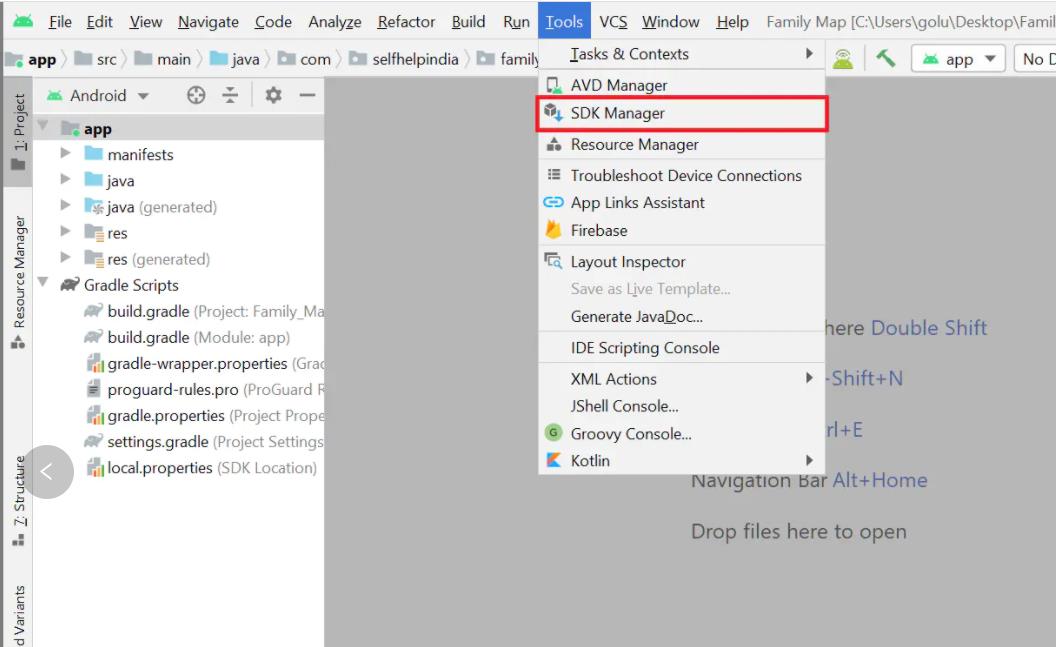
第三步
将打开一个新窗口,然后单击插件,如下图所示。

第四步
再次打开一个新屏幕,然后单击MarketPlace,如下所示。

第五步
点击MarketPlace 后,在搜索框中输入“ Android Wifi ADB”并点击****安装按钮并等待下载(确保 PC 已连接互联网),如下图所示。

第六步
下载成功后点击Restart IDE按钮重启Android Studio,如下图所示。

第七步
重启 Android Studio 后,使用 USB 数据线连接您的设备,然后点击Android Wifi ADB(IDE 右侧),如下图所示。

第八步
点击Android Wifi ADB后,将打开一个新选项卡。确保 PC 与您的设备热点连接。然后单击连接按钮。

断开 USB 数据线,享受通过 Wi-Fi 部署、运行和调试应用程序的乐趣。按播放按钮在设备上运行应用程序,注意: Android Studio 每次启动时,都需要第一次使用 USB 数据线连接设备。连接设备后,您可以拔下 USB 数据线。

end


以上是关于如何在没有 USB 数据线的情况下使用 Android Studio 在手机中安装 Android的主要内容,如果未能解决你的问题,请参考以下文章